WinXP系统Word文档图片显示不完整不全的解决方法教程[多图]
教程之家
操作系统
Word文档图片显示不全怎么办?有用户反映复制图片到Word文档时,Word文档图片总是显示不完整,该如何解决呢?下面给大家介绍Word文档图片显示不全不完整的解决方法。
一、Word图片显示不全的解决方法
起因:
复制图片粘贴到Word之后,发现总是只显示一点点,显示不全,就这么一半截,点到图片上面,其它的部分是框框。
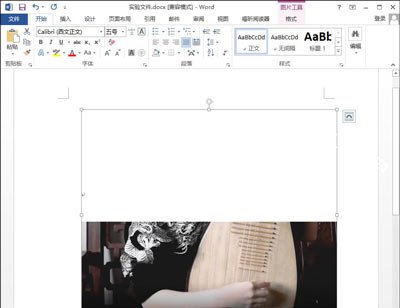
原因:
这个Word文档设定了固定的行距而导致的,上面的显示永远显示的一小半截其实就是一行的宽度,是不是。
处理方法:
1、选择图片,在开始界面,点击段落栏目底部右侧的小箭头。
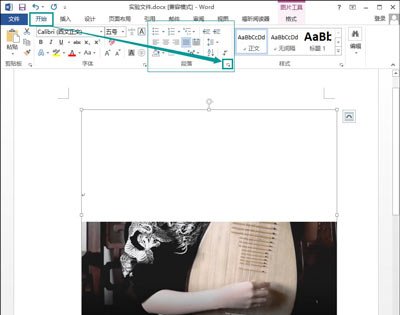
2、在弹出的段落格式对话框中,你会发现,它的行距是设定的固定值,如果你的也是,那就找到问题了。
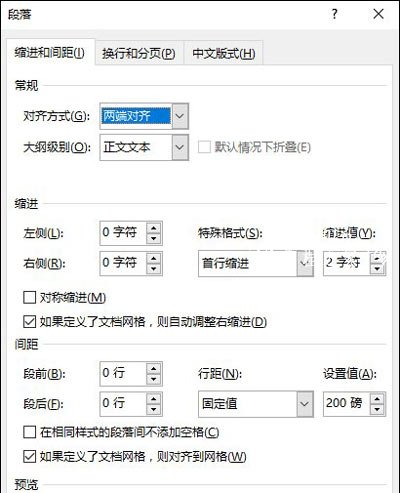
![笔记本安装win7系统步骤[多图]](https://img.jiaochengzhijia.com/uploadfile/2023/0330/20230330024507811.png@crop@160x90.png)
![如何给电脑重装系统win7[多图]](https://img.jiaochengzhijia.com/uploadfile/2023/0329/20230329223506146.png@crop@160x90.png)

![u盘安装win7系统教程图解[多图]](https://img.jiaochengzhijia.com/uploadfile/2023/0322/20230322061558376.png@crop@160x90.png)
![win7在线重装系统教程[多图]](https://img.jiaochengzhijia.com/uploadfile/2023/0322/20230322010628891.png@crop@160x90.png)

![win7栅栏桌面怎么安装 win7栅栏桌面如何使用的方法[多图]](https://img.jiaochengzhijia.com/uploads/allimg/200531/2336015232-0-lp.png@crop@240x180.png)
![非正版win7怎么升级win11 非正版win7升级win11教程介绍[多图]](https://img.jiaochengzhijia.com/uploadfile/2021/0702/20210702175041786.jpg@crop@240x180.jpg)
![新购买的安装win7后重启不能进系统怎么办[多图]](https://img.jiaochengzhijia.com/uploadfile/2022/0323/20220323063131200.png@crop@240x180.png)